Таємниці відновлення даних зі зруйнованого RAID масиву під час відмови контролера Fujitsu D2516-C11 GS1
У цій статті поговоримо про те, як відновити дані зі зруйнованого RAID масиву, внаслідок виходу з ладу контролера Fujitsu D2516-C11 GS1.

- 1. Як замінити неробочий контролер Fujitsu D2516-C11 GS1
- 2. Як відновити дані зі зруйнованого RAID масиву у разі виходу з ладу контролера Fujitsu D2516-C11 GS1
- 3. Як вручну зібрати зруйнований RAID за допомогою RAID-конструктора
- 4. Висновок
- Питання та відповіді
- Коментарі
Контролер є основною складовою RAID масиву, оскільки він забезпечує зв’язок між накопичувачами (жорсткими дисками або SSD) та координує їхню роботу для створення логічного об’єднання даних. Коли контролер виходить з ладу, RAID масив стає недоступним і відновлення даних стає необхідністю. У цій інструкції ми розберемо одну з найскладніших ситуацій, пов’язаних із RAID масивами – відновлення даних після виходу з ладу контролера.
RAID — це метод об’єднання кількох накопичувачів у єдину логічну одиницю з метою підвищення продуктивності та надійності (або обох параметрів одночасно), залежно від його рівня. При виході з ладу контролера, RAID масив може стати неактивним і доступ до даних буде втрачено. Відновлення даних із зруйнованого RAID масиву вимагає спеціалізованих процедур та інструментів, щоб повернути файли у вихідний стан.

Як відновити дані зі зруйнованого RAID масиву при поломці контролера Fujitsu D2516-C11 GS1
1. Як замінити неробочий контролер Fujitsu D2516-C11 GS1
Заміна неробочого контролера Fujitsu D2516-C11 GS1 без втрати даних у RAID масиві, може бути досягнута такими кроками:
У першу чергу вам знадобиться така сама модель контролера Fujitsu D2516-C11 GS1. Далі, потрібно переконатись, що контролер має аналогічні характеристики та специфікації, а саме: відповідну прошивку, що забезпечить сумісність та правильне функціонування. Для перегляду параметрів контролера відкрийте його BIOS, для даної моделі – це поєднання клавіш Ctrl + H. Потім, у меню виберіть контролер, відкрийте параметри і перевірте версію прошивки.
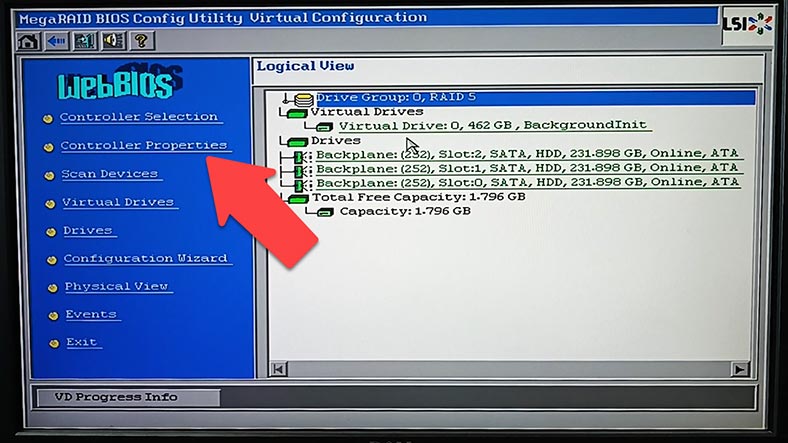
Якщо вам невідома попередня версія прошивки, правильним рішенням буде оновити її до актуальної версії.
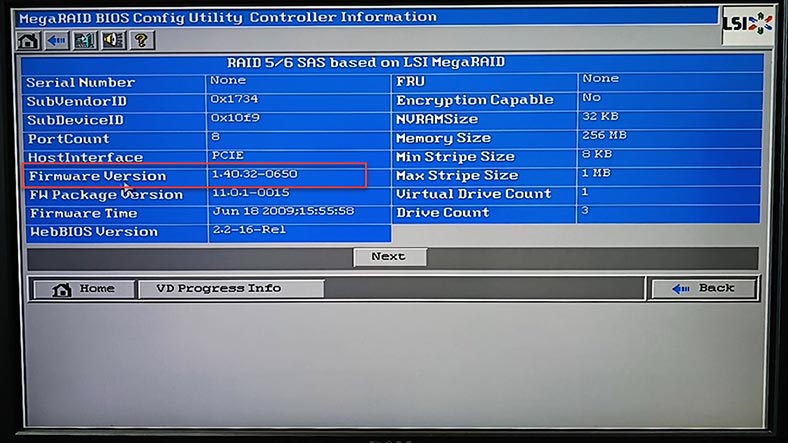
Але, ви повинні розуміти ризик втрати даних, тому наступним кроком буде створення резервної копії дисків. Це важливо для забезпечення додаткового захисту у разі непередбачених ситуацій.
Далі, відключіть живлення від системи та від’єднайте всі кабелі, підключені до неробочого контролера.
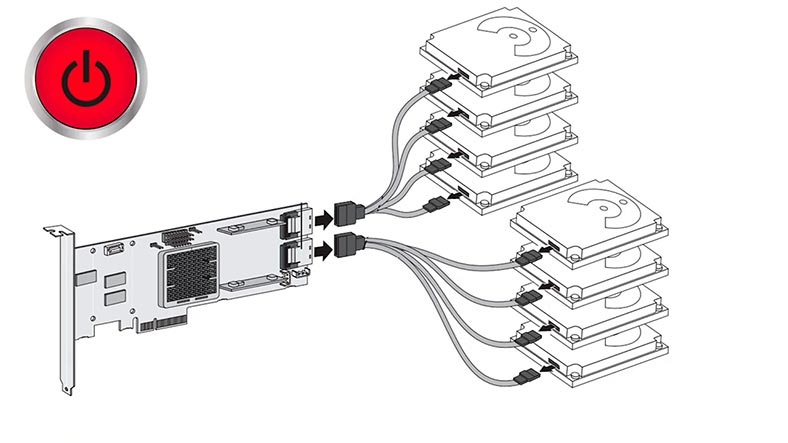
Потім, акуратно видаліть старий контролер із системи та встановіть на його місце новий. Переконайтеся, що всі кабелі виконані правильно і надійно.
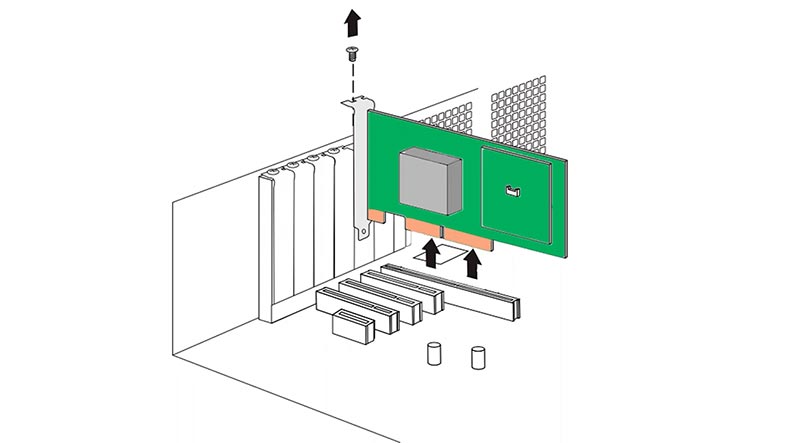
Увімкніть живлення системи та дочекайтеся завантаження. Потім, увійдіть у налаштування нового контролера та виконайте відновлення RAID масиву.
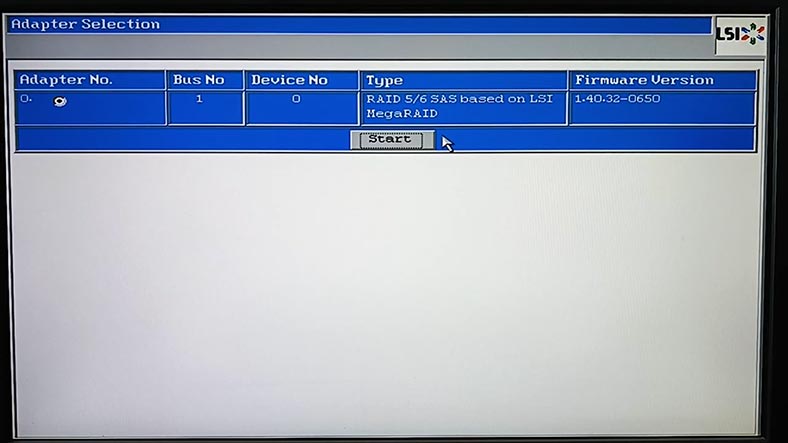
Контролер повинен автоматично розпізнати наявність RAID масиву та відновити його роботу зі збереженими даними. Якщо цього не сталося, підвантажте конфігурацію вручну.
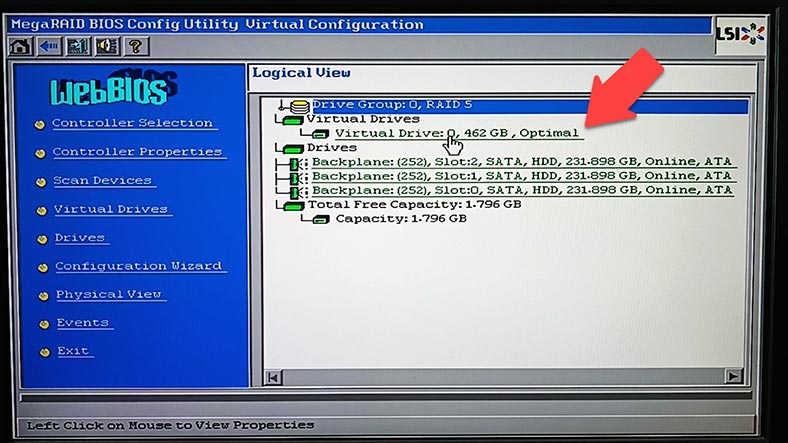
Для цього, відкрийте Configuration Wizard / Add configuration, ручний або автоматичний спосіб.
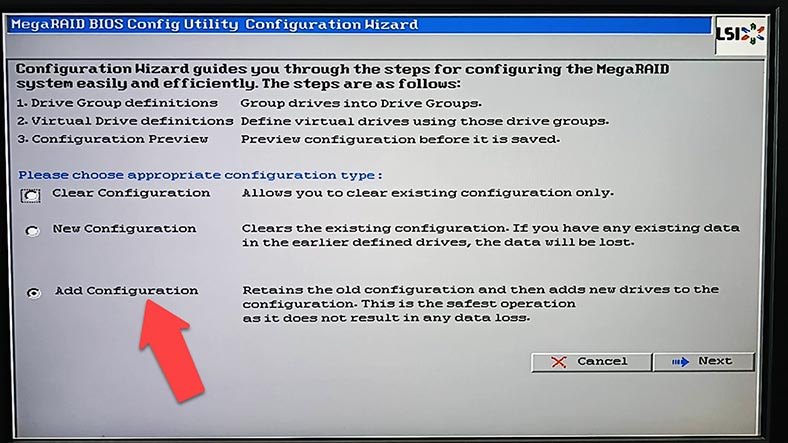
Додати та підтвердити.
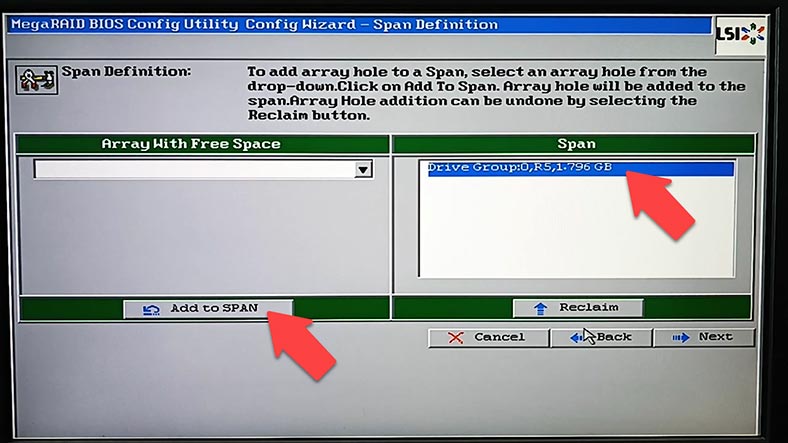
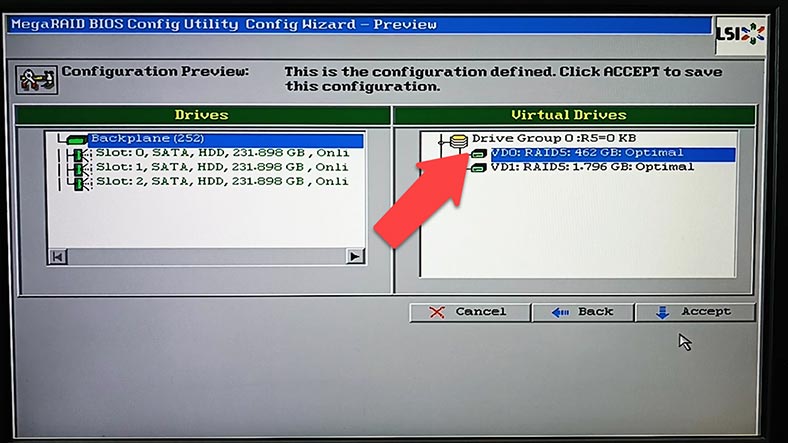
Важливо відзначити, що процес заміни контролера та відновлення RAID масиву може змінюватись в залежності від конкретної моделі та налаштувань вашої системи. Тому, рекомендується звернутися до посібника користувача або документації, наданої виробником Fujitsu, для отримання точних інструкцій та рекомендацій щодо заміни контролера іншої моделі.
2. Як відновити дані зі зруйнованого RAID масиву у разі виходу з ладу контролера Fujitsu D2516-C11 GS1
У тому випадку, якщо точно такого ж контролера немає, або замінити його немає можливості, другий спосіб – це відновлення за допомогою спеціалізованої програми для відновлення даних – Hetman RAID Recovery.
| Крок | Опис | Необхідні інструменти |
|---|---|---|
| 1. Діагностика проблеми | Перевірте стан контролера RAID і визначте, чи дійсно проблема пов’язана з його відмовою. | Програмне забезпечення для діагностики контролера, мультиметр |
| 2. Відключення контролера | Вимкніть живлення системи і фізично від’єднайте контролер від материнської плати. | Антистатичний браслет, викрутка |
| 3. Підключення дисків до іншого контролера | Перемістіть диски до справного RAID-контролера або підключіть їх безпосередньо до комп’ютера для подальшого відновлення даних. | Альтернативний RAID-контролер або адаптери SATA/USB |
| 4. Використання програмного забезпечення для відновлення даних | Запустіть програму для відновлення даних, таку як R-Studio або Hetman RAID Recovery, щоб відновити доступ до файлів на дисках. | Програмне забезпечення для відновлення даних |
| 5. Відновлення даних | Виберіть файли, які необхідно відновити, і збережіть їх на зовнішньому носії. | Зовнішній накопичувач, програмне забезпечення для відновлення даних |
| 6. Аналіз відновлених даних | Перевірте цілісність відновлених файлів і переконайтеся, що всі важливі дані були відновлені. | Програмне забезпечення для перевірки цілісності файлів |
Hetman RAID Recovery підтримує всі популярні типи RAID, більшість файлових систем та різні типи побудови масивів безлічі моделей RAID контролерів, збере з накопичувачів зруйнований RAID і ви зможете дістати з нього важливі файли.
Для відновлення даних, потрібно підключити диски до материнської плати комп’ютера з операційною системою Windows.
Програма автоматично збере з дисків зруйнований масив. Також, вона здатна зібрати RAID навіть за відсутності одного або кількох дисків залежно від рівня масиву: RAID 5, 6 та їх різновиду.
Якщо на материнській платі недостатньо SATA портів або роз’ємів живлення, то скористайтеся перехідниками та різними платами для їх розширення.

У менеджері дисків виділіть зібраний з дисків RAID і перевірте, чи правильно програма його визначила, тут відображається коротка інформація його параметрів.
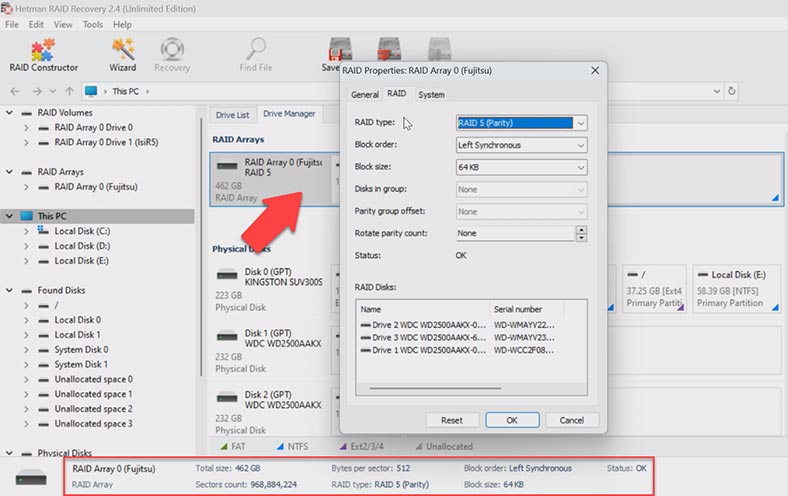
Для отримання детальної інформації, клацніть по масиву правою кнопкою миші та відкрийте властивості, на вкладці RAID можна подивитися диски, з яких він побудований. Якщо все правильно, клацніть по розділу правою кнопкою миші та виберіть – Відкрити.
Далі, виберіть тип аналізу: Швидке сканування або Повний аналіз. Для початку рекомендується виконати Швидке сканування, це займе менше часу. Цей аналіз знаходить потрібні файли в більшості випадків втрати.
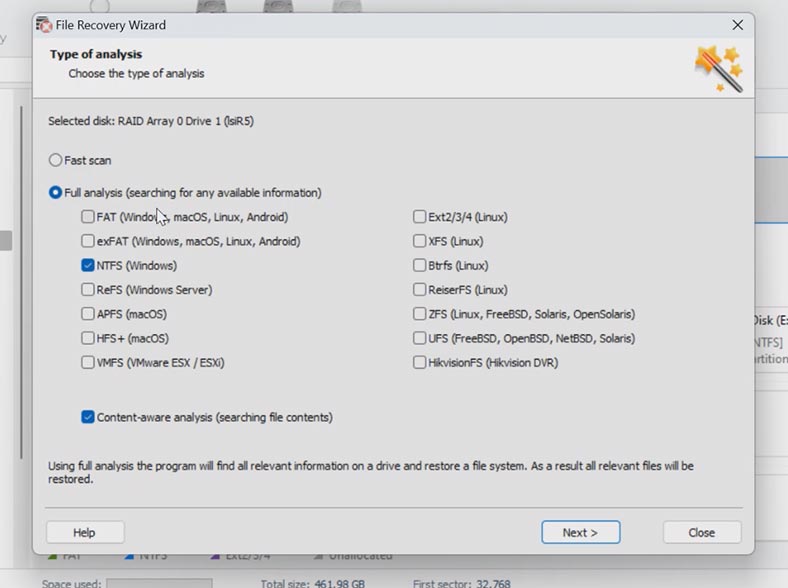
Якщо Швидке сканування недоступне або програма не знайшла потрібних файлів, запустіть – Повний аналіз. Для цього поверніться в головне меню, клацніть по розділу правою кнопкою миші – Проаналізувати заново / Повний аналіз, вкажіть файлову систему – Далі.
По завершенні аналізу відкрийте папку, де зберігалися файли, які потрібно повернути. Тут доступний попередній перегляд всіх файлів, ви зможете попередньо переглянути вміст документів, фото та навіть відео. Також програма відображає й видалені раніше файли, вони позначені червоним хрестиком.
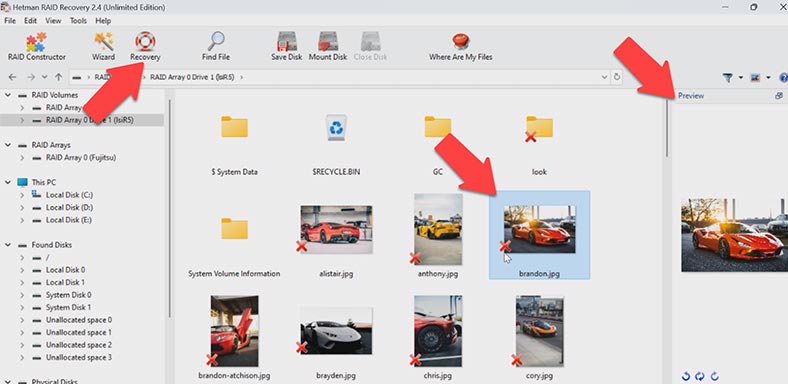
Виділіть все, що потрібно відновити і натисніть на кнопку – Відновити. Далі, вкажіть шлях куди зберегти файли, диск та папку, та натисніть іще раз – Відновити. Після завершення, всі файли будуть лежати на вказаному раніше шляху.
3. Як вручну зібрати зруйнований RAID за допомогою RAID-конструктора
У деяких ситуаціях програма може не зібрати RAID в автоматичному режимі. Таке може статися внаслідок затирання службової інформації на дисках, в результаті чого програма не може визначити параметри зруйнованого RAID. У таких випадках допоможе RAID конструктор з функцією ручної побудови.
Конструктор допоможе при затиранні початку дисків, де зберігалася вся інформація з параметрами масиву. Це може статися при підключенні дисків до іншого контролера і затиранні колишньої конфігурації або перебудові RAID до ініціалізації дисків. Після ініціалізації, дані будуть повністю видалені.
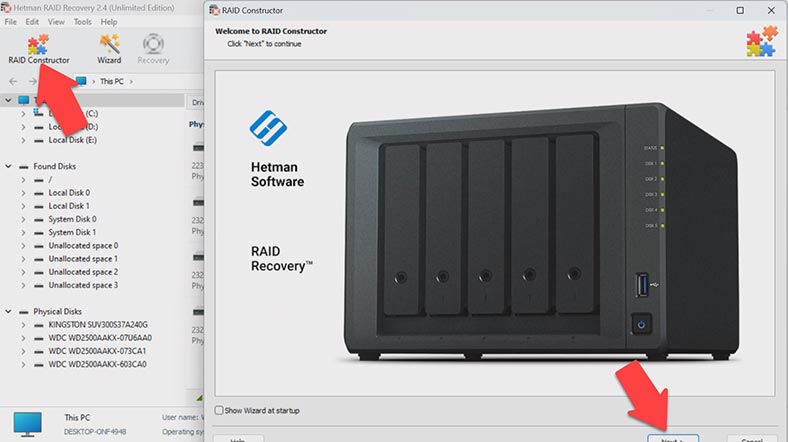
Якщо ви знаєте його параметри, то запустіть конструктор. Тут оберіть опцію – Створення вручну / Далі. Вкажіть тип масиву, порядок блоків та їх розмір. Додайте диски, з яких він складався, відсутні заповніть порожніми клікнувши по плюсу. Можливо, доведеться вказати усунення, за яким знаходиться початок диска та порядок накопичувачів.
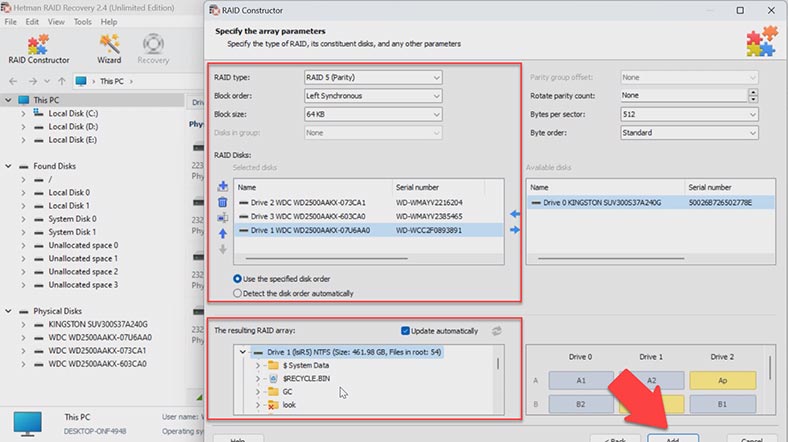
Вказавши всі відомі параметри, внизу буде відображено ваш RAID, якщо параметри вказані правильно, розгорнувши його з’являться папки. Заповнивши параметри, натисніть на кнопку – Додати. Після цього, RAID з’явиться в менеджері дисків. Далі, запустіть аналіз та виконайте пошук файлів та відновіть потрібні.
4. Висновок
Отже, ми розібрали кілька способів, як повернути файли у разі виходу з ладу RAID контролера Fujitsu D2516-C11 GS1.
Я сподіваюся, ця стаття буде вам корисна. Пам’ятайте, що відновлення даних з RAID масиву може бути складним процесом, і важливо дотримуватися правильної послідовності кроків. Для початку рекомендується замінити непрацюючий контролер, якщо такої можливості немає. Тепер ви знаєте, яка програма зможе вам допомогти вирішити проблему з втратою даних. Також, не забувайте про регулярне резервне копіювання даних, щоб уникнути втрати інформації у разі збою або пошкодження RAID масиву.








